
Приветствуем всех посетителей проекта 3support.ru! Недавно мы описывали процесс регистрации на Facebook, а сегодня наоборот, поговорим про удаление страницы в Фейсбук с компьютера.
Существует два варианта удаления – деактивация и полное удаление. Если мы деактивируем профиль, то затем у нас будет возможность восстановить её, а в случае полного удаления, все личные данные (фотографии, друзья, лайки, комментарии, диалоги) будут потеряны навсегда. Именно поэтому будьте внимательны при полном удалении профиля, подумайте, действительно ли вы хотите удалить всю эту информацию. Теперь рассмотрим каждый из этих способов удаления более подробно.
Деактивация аккаунта
Чтобы деактивировать профиль нужно перейти в настройки, кликнув на стрелочку, направленную вниз, а затем кликните на строчку «Настройки».
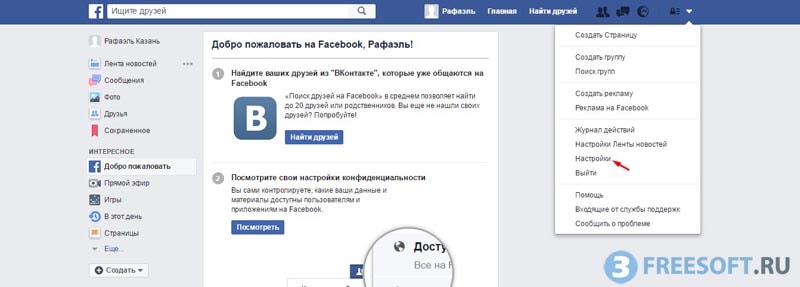
Далее нужно выбрать пункт «Безопасность».
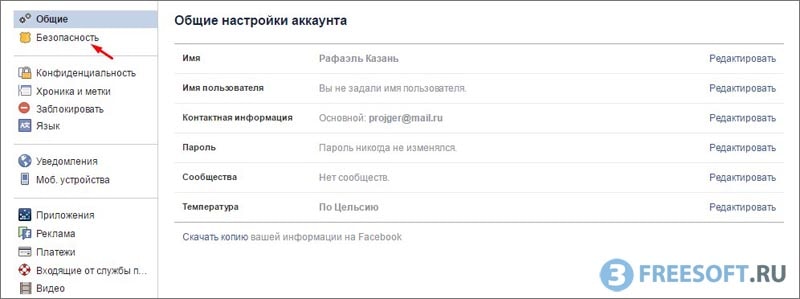
Теперь переходим в нижнюю часть появившейся страницы и выбираем опцию «Деактивировать аккаунт».
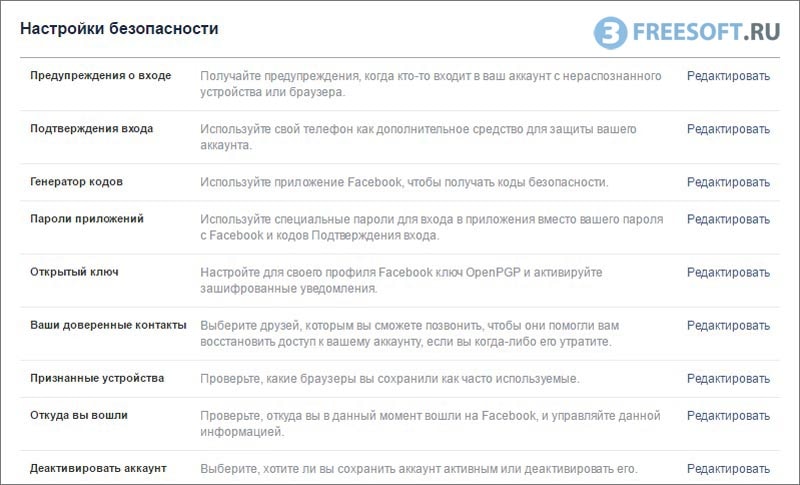 После чего откроется текст с описанием этой функции, где нам вновь нужно кликнуть на «Деактивировать аккаунт».
После чего откроется текст с описанием этой функции, где нам вновь нужно кликнуть на «Деактивировать аккаунт».
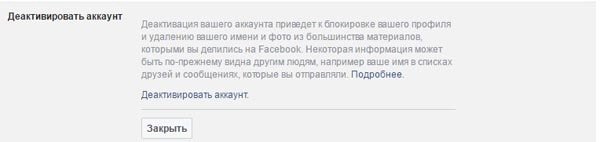 Теперь введите действующий пароль от вашего профиля.
Теперь введите действующий пароль от вашего профиля.
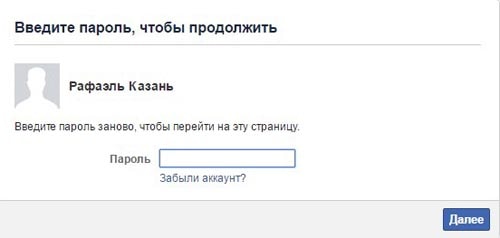 Далее, как и при удалении страницы в Одноклассниках, вам необходимо выбрать причину, по которой вы решили заморозить свой прпофиль, затем отказаться от рассылки уведомлений на почту (в случае необходимости) и нажать на кнопку «Деактивировать».
Далее, как и при удалении страницы в Одноклассниках, вам необходимо выбрать причину, по которой вы решили заморозить свой прпофиль, затем отказаться от рассылки уведомлений на почту (в случае необходимости) и нажать на кнопку «Деактивировать».
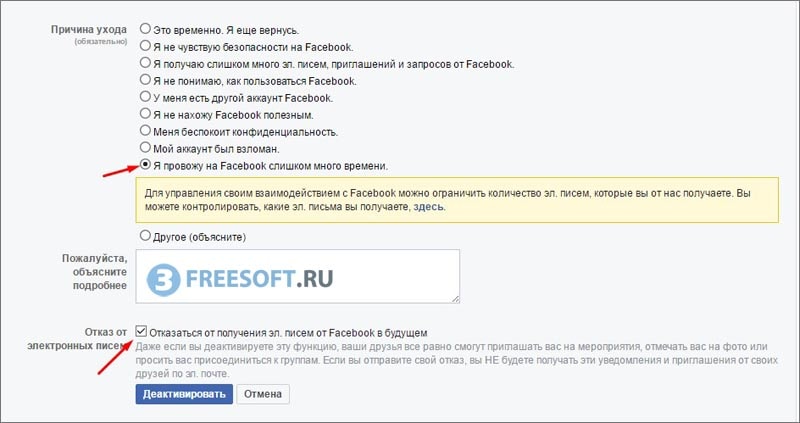
Затем нужно вновь нажать на кнопку «Деактивировать».
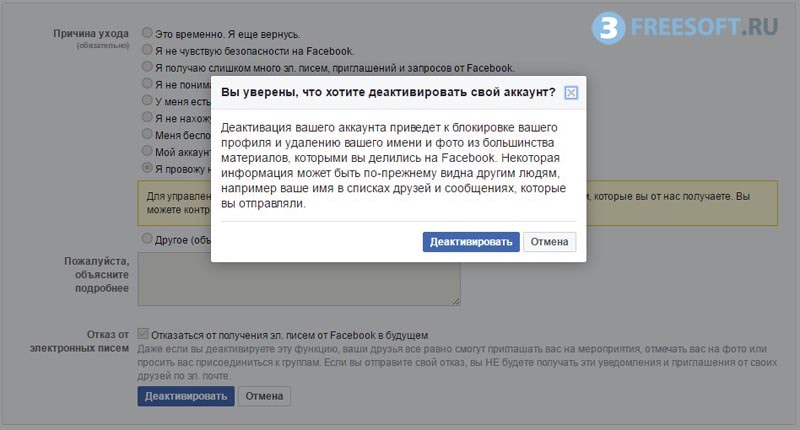 Готово!
Готово!

Как активировать аккаунт Facebook?
Для активации аккаунта достаточно всего лишь зайти на свою страницу использую адрес электронной почты или телефон и действующий пароль.
Полное удаление аккаунта
Чтобы полностью удалить аккаунт в Фейсбук, нужно перейти по следующей ссылке:
http://www.facebook.com/help/contact.php?show_form=delete_account
Далее в открывшемся окне нужно нажать на кнопку «Удалить аккаунт».
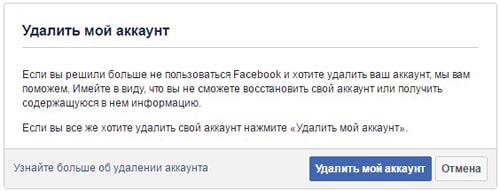 Затем нам необходимо ввести пароль и выбрать все изображения с необходимым предметом (в нашем случае это часы) и нажать на кнопку «Ok».
Затем нам необходимо ввести пароль и выбрать все изображения с необходимым предметом (в нашем случае это часы) и нажать на кнопку «Ok».
 Готово.
Готово.
Внимание! По новым правилам компании Facebook, вам предоставляется 14 дней, для изменения своего решения об удалении профиля и если вы передумаете, то вам будет достаточно войти в свой профиль, чтобы полностью восстановить аккаунт.
Как удалить страницу в Фейсбуке с мобильного телефона?
Чтобы удалить профиль на Facebook с помощью мобильного телефона, нужно перейти в главное меню, пролистать его в самый низ и выбрать пункт «Настройка аккаунта».
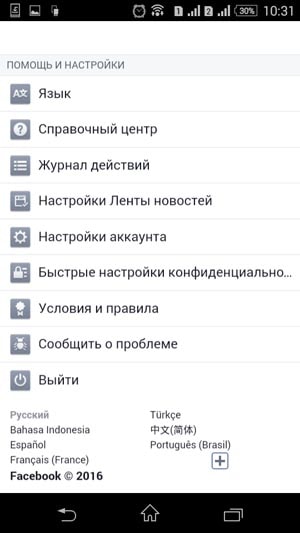 Далее в открывшемся окне выбираем пункт «Безопасность».
Далее в открывшемся окне выбираем пункт «Безопасность».
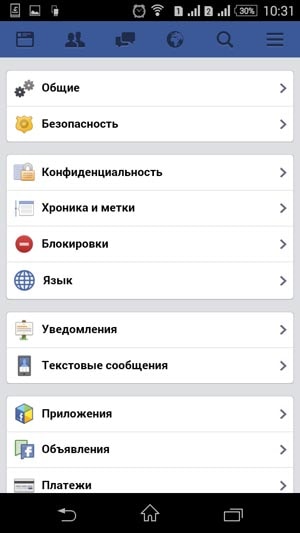 После чего кликаем на ссылку «Деактивировать».
После чего кликаем на ссылку «Деактивировать».
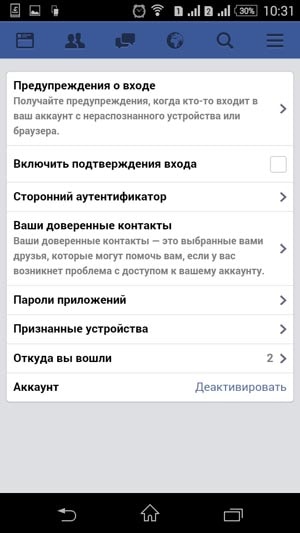 Затем вводим свой пароль и нажимаем на кнопку «Далее».
Затем вводим свой пароль и нажимаем на кнопку «Далее».
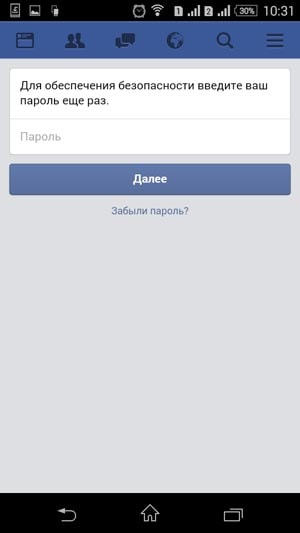 После чего указываем причину деактивации профиля, в случае необходимости отписываемся от рассылки писем и кликаем по кнопке «Деактивировать».
После чего указываем причину деактивации профиля, в случае необходимости отписываемся от рассылки писем и кликаем по кнопке «Деактивировать».
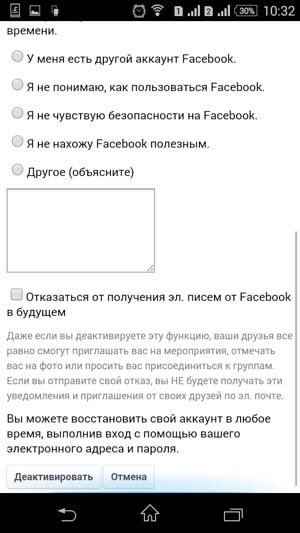
Готово!
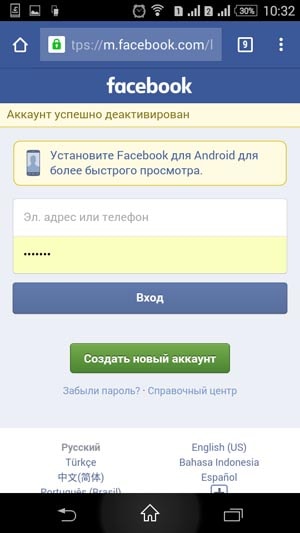 Итак, на этом у нас всё. Если у вас возникли какие-либо вопросы, задавайте их в комментариях, мы обязательно ответим на каждый из ваших вопросов. Также вступайте в нашу группу ВК и подписывайтесь на канал YouTube, там есть много интересного! До новых встреч!
Итак, на этом у нас всё. Если у вас возникли какие-либо вопросы, задавайте их в комментариях, мы обязательно ответим на каждый из ваших вопросов. Также вступайте в нашу группу ВК и подписывайтесь на канал YouTube, там есть много интересного! До новых встреч!
